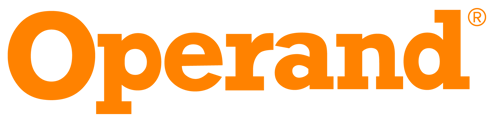A Pauta Timeline possui uma visualização clara, que identifica quais dias do mês estão mais cheios, quantos dias estão previstos para a execução de uma atividade e quais colaboradores estão com a agenda mais livre.
A utilização de prazo e data de início nos jobs e tarefas são essenciais para que você possa ter um aproveitamento melhor dessa pauta.
Aqui você vai ver:
Como ativar a Pauta Timeline?
Caso a timeline não esteja ativa em sua conta, clique sobre o seu Avatar > Configurações > Módulos e funções > Pauta Timeline > Ativar.
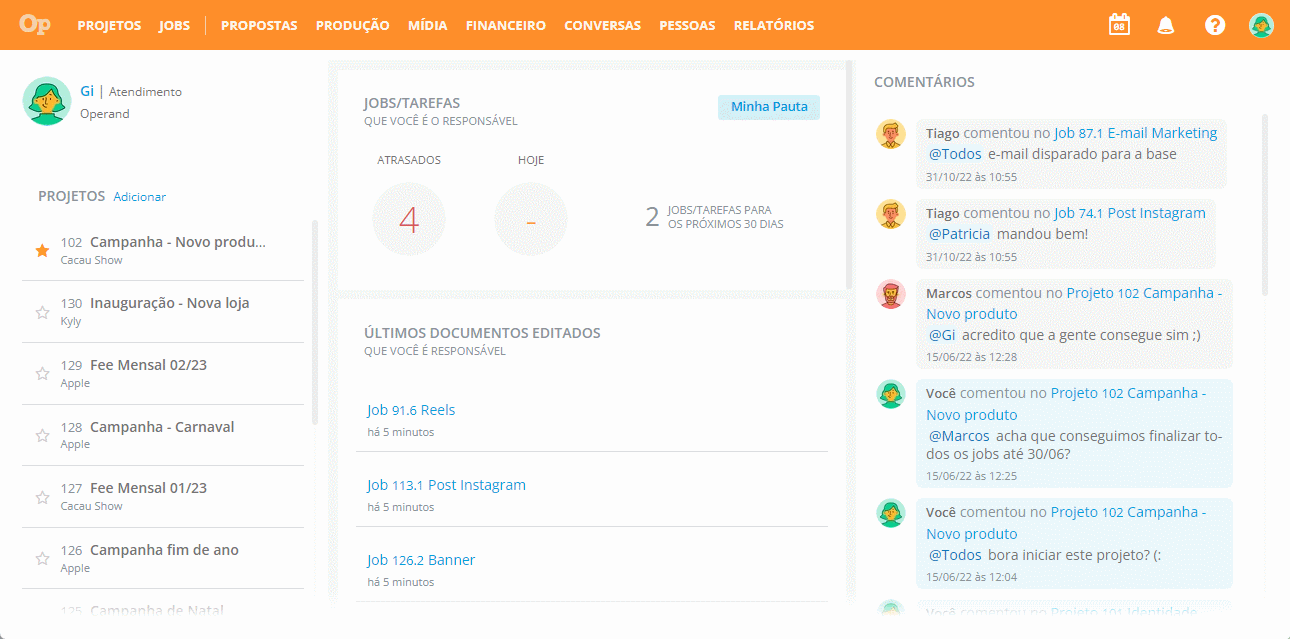
Importante: apenas usuários com permissão de administrador tem acesso à essa configuração.
Como funciona a Pauta Timeline e como acessá-la?
Essa pauta possui dois tipos de visualização: mensal e diária. Na visão mensal cada coluna corresponde a um dia do mês e cada linha corresponde a um usuário. Já na visão diária, as colunas correspondem às horas do dia.
O período de execução das atividades é identificado por uma barra horizontal. Se a atividade estiver apenas com o prazo preenchido, a barra ficará somente nesse dia. Se existir prazo e data de início, a barra irá preencher todos os dias que compõem esse período.
Se tiverem jobs ou tarefas com o mesmo prazo e data de início, o sistema irá identificar na barra, através de uma numeração, quantas atividades o usuário tem para executar naquele período.
Para acessar a pauta, basta clicar em Jobs e depois clicar no quinto ícone referente às pautas.
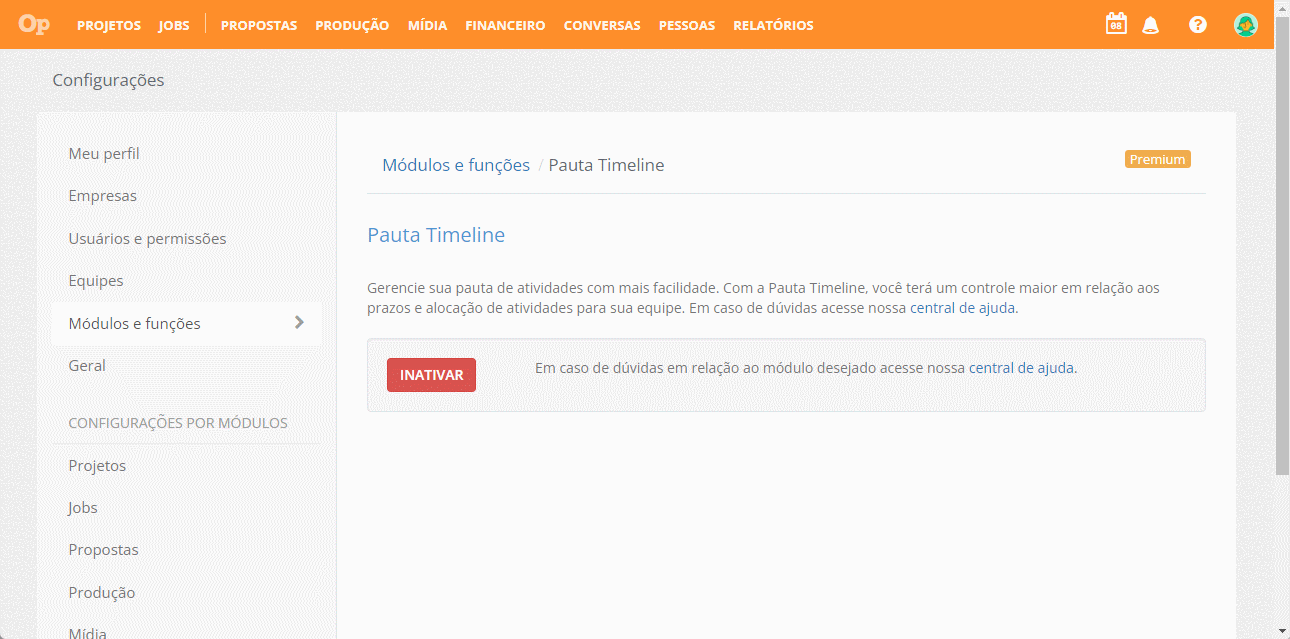
Importante: para visualizar essa pauta é necessário ter pelo menos permissão de leitura total no módulo de Jobs.
Como aplicar filtros e configurar a exibição das informações?
Por padrão são apresentados todos os jobs e tarefas que possuam prazo e estejam abertos ou concluídos no sistema. As barras azuis correspondem aos jobs abertos e as barras verdes, aos jobs concluídos.
É possível navegar pelos meses anteriores e pelos que ainda estão por vir, e aplicar filtros para personalizar o que será listado.
Para isso, clique no ícone de filtro e aplique os filtros que forem necessários para localizar o documento desejado.
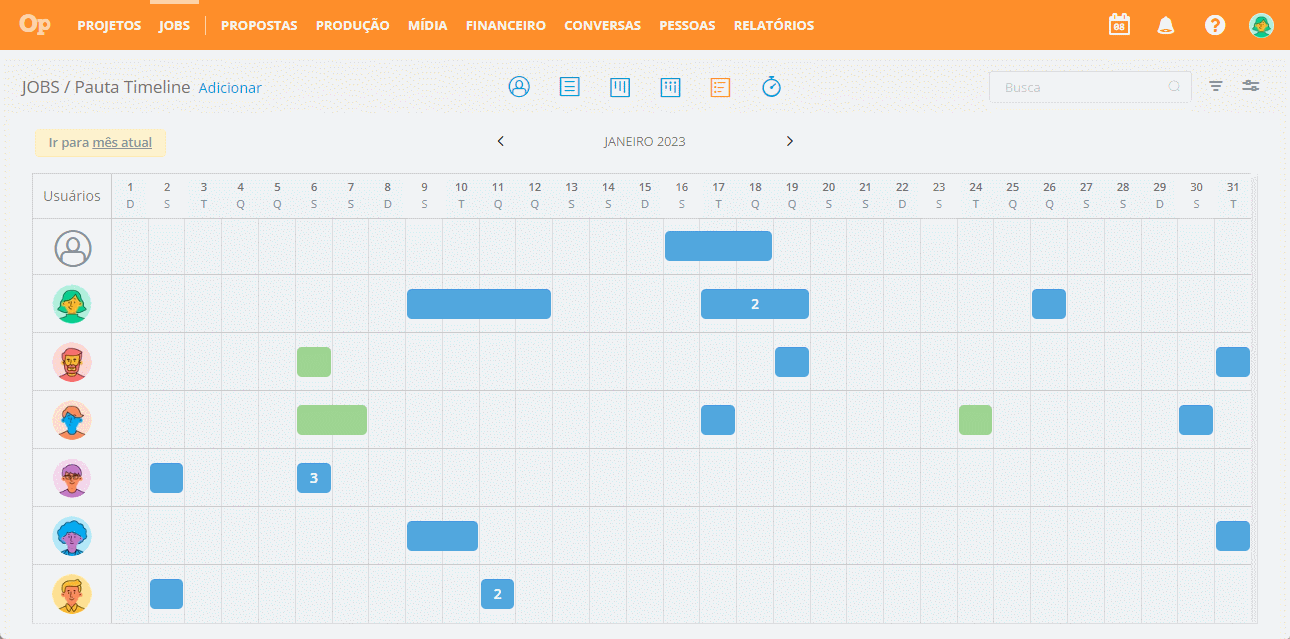
Dica: se precisar visualizar os jobs e tarefas cancelados, por exemplo, basta utilizar o filtro de Situação. Esses jobs serão identificados com a barra vermelha.
Para ver detalhes de um dia específico, clique sobre a data desejada, que o sistema irá alternar para a visão diária. Nessa visão, para melhor entendimento da duração das atividades, é necessário que a data e hora de início e fim estejam preenchidas.
Para voltar para a visão mensal, clique em Voltar para mês.
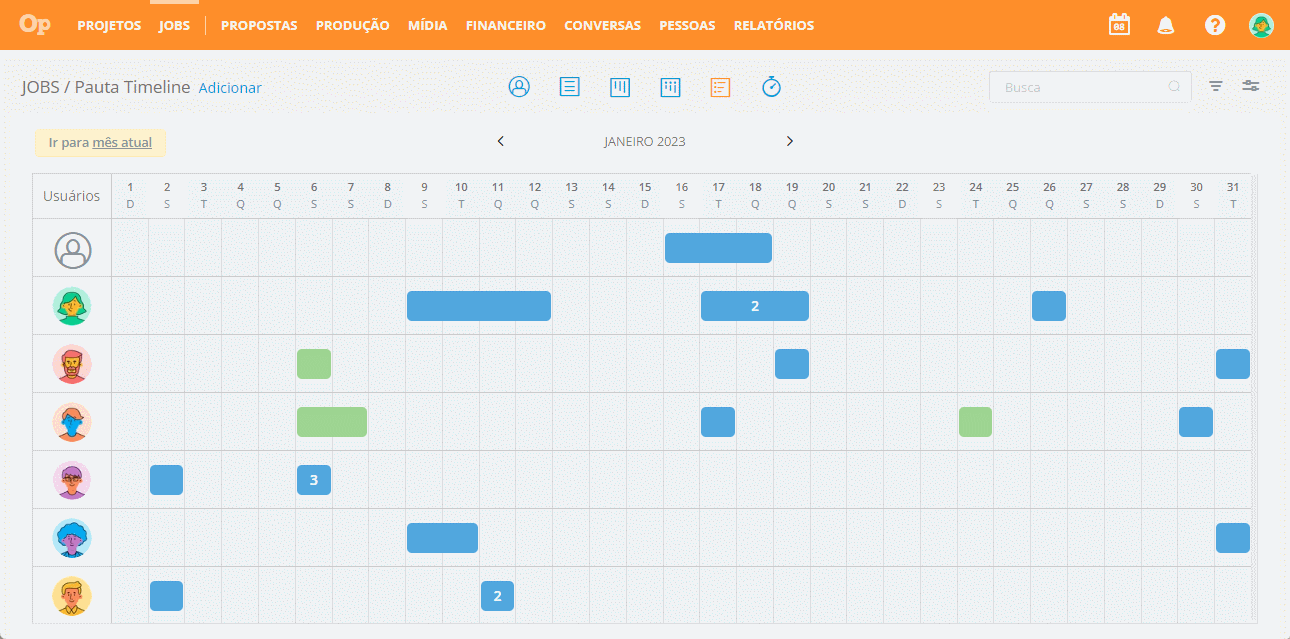
Caso a sua empresa tenha muitos colaboradores, você pode configurar a exibição para listar somente determinados usuários, ou selecionar uma equipe, para que apareça somente um grupo específico. Para isso, utilize o botão de Ajustes e configurações rápidas.
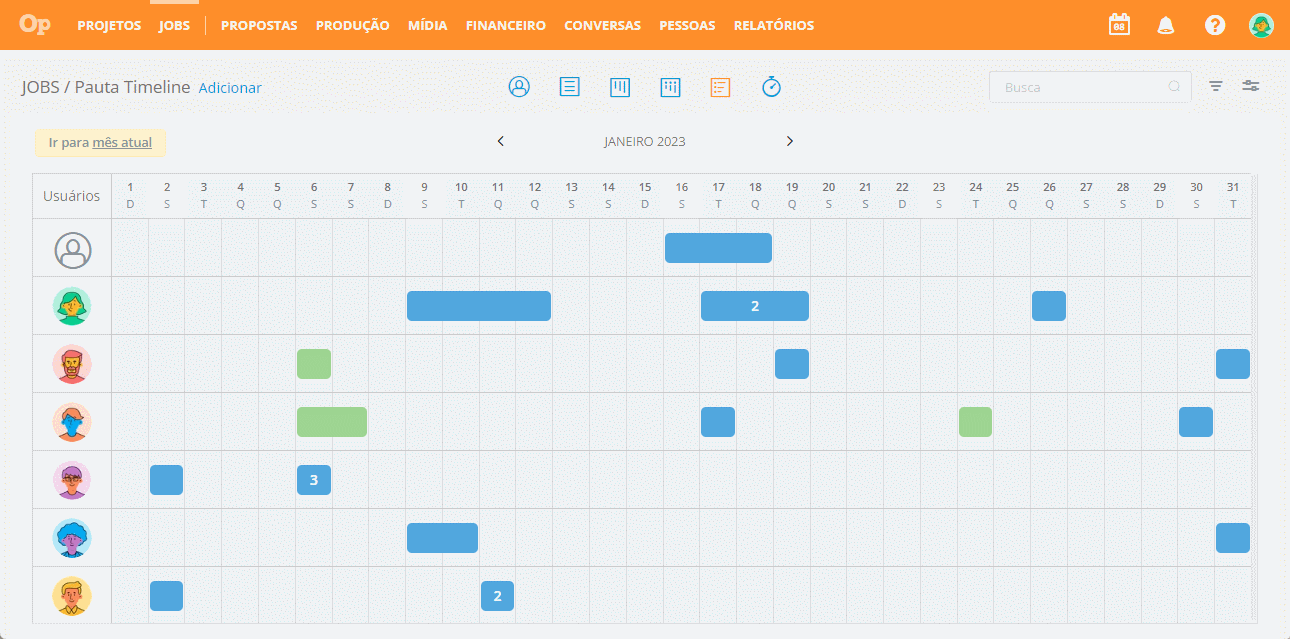
Quais as ações disponíveis na Pauta Timeline?
Para acessar uma atividade, passe o mouse sobre a barra e clique sobre o título do job ou tarefa.
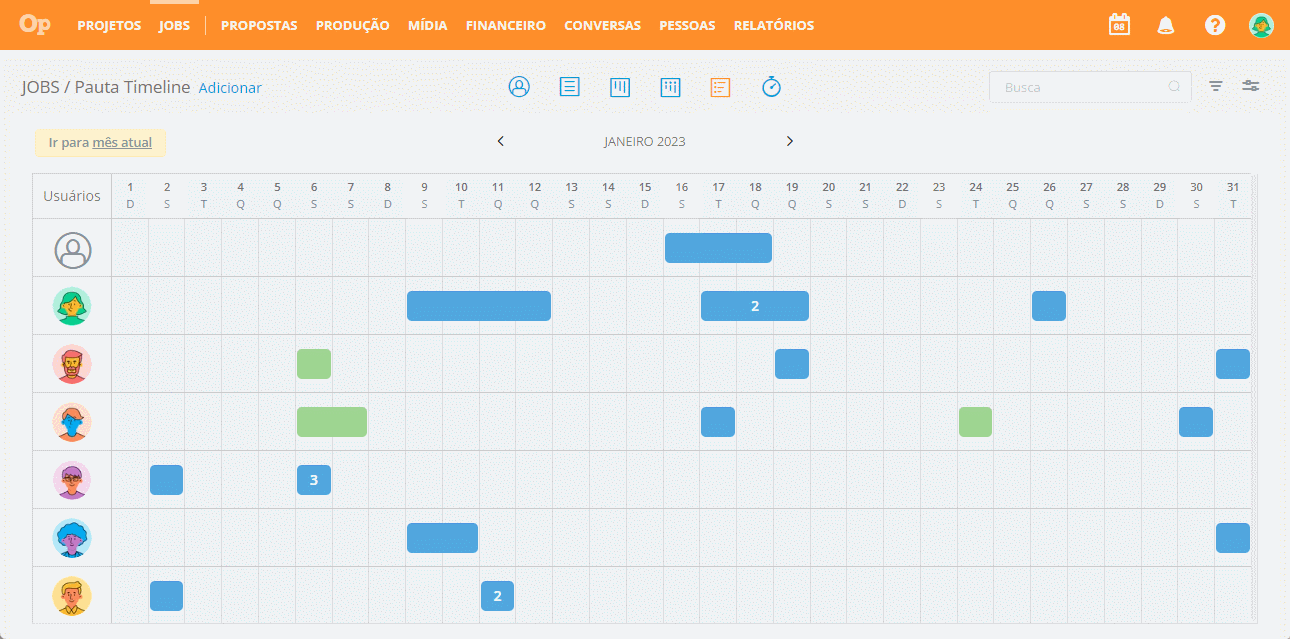
É possível adicionar um job pela pauta clicando em Adicionar, ou clicando no ícone de +, nos espaços vazios das linhas e colunas, já determinando o prazo e responsável.
Dica: ao clicar no ícone de + para adicionar o job, a data selecionada é o prazo. Para adicionar uma data de início, é necessário clicar sobre o prazo e depois em Adicionar data de início para realizar essa definição.
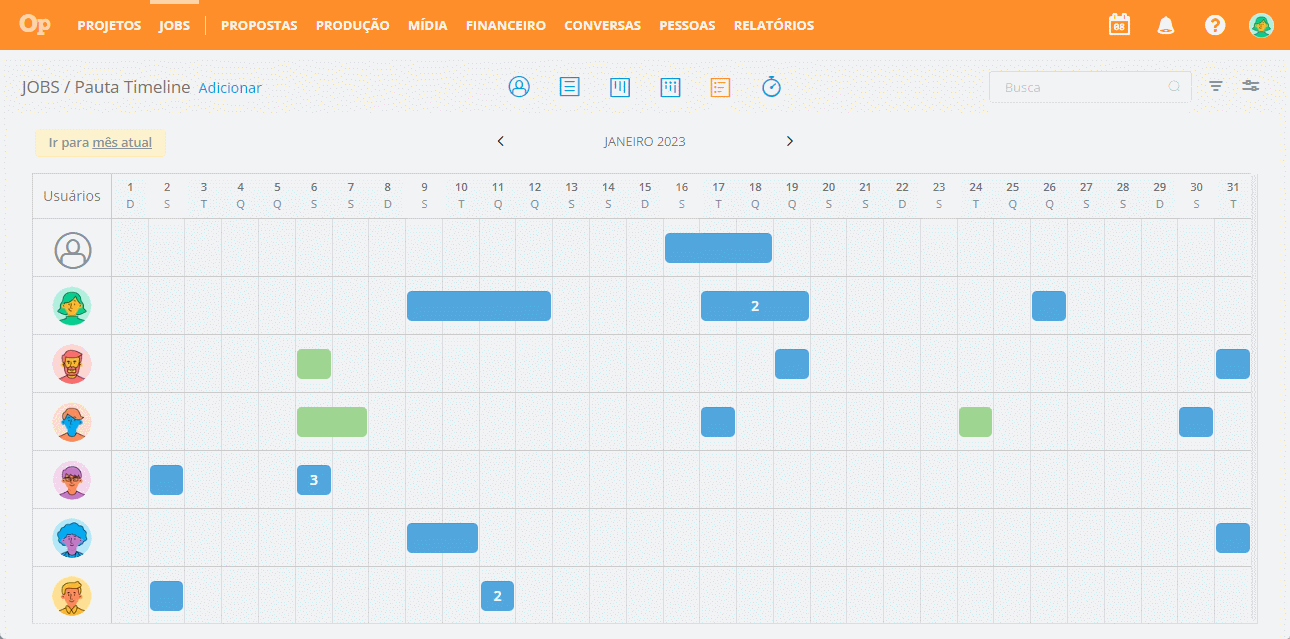
No caso de jobs ou tarefas sem responsável, você pode abrir essas atividades e atribuí-las a algum usuário.
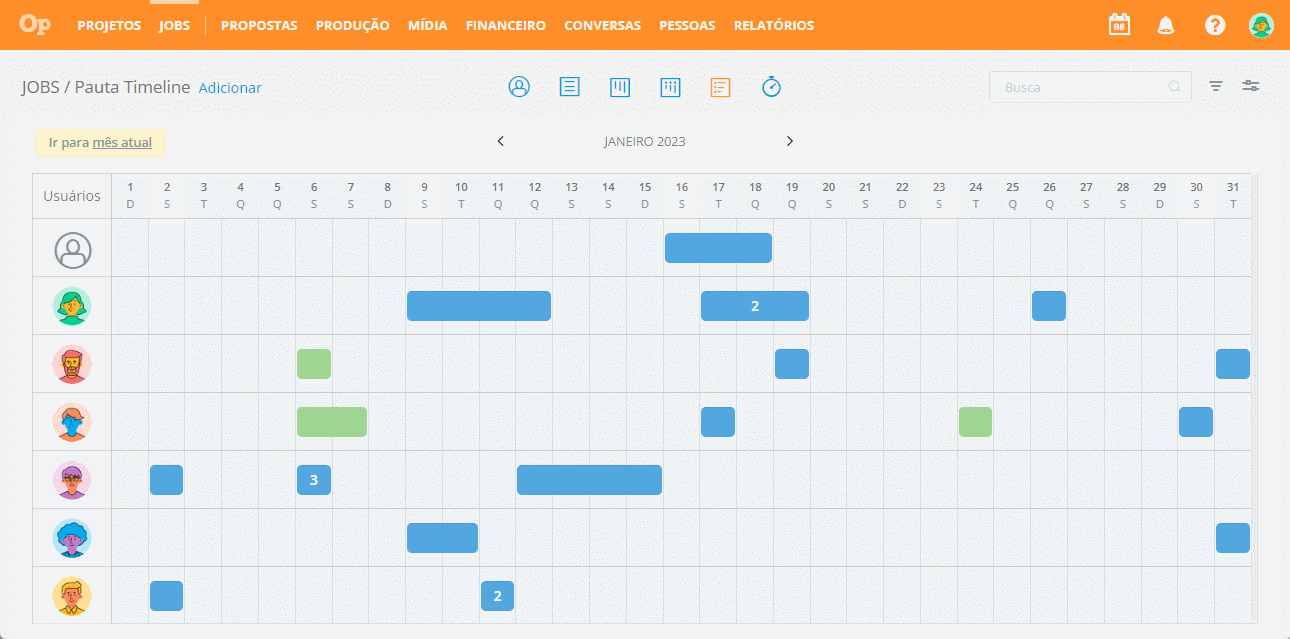
Veja também: